
Что такое плотность экрана DPI в Android? Как изменить количество точек на дюйм?
В данной статье вы узнаете, как изменить DPI или разрешение экрана на Android-устройстве.
Мобильные устройства, а конкретно дисплеи, с которыми они выпускаются, только увеличиваются, но при этом, должного разрешения и комплектующей матрицы все же получают не все смартфоны.
К примеру на гаджетах с диагональю экрана 5,5 дюймов можно увеличить системный интерфейс и повысить функционал работы, для чего нужно просто снизить количество точек на дюйм, или так называемый DPI (Dots per inch).

Стоит понимать, что если уменьшить количество точек на дюйм, то информации на экране будет больше, но она будет отображаться в уменьшенном виде. Поэтому, если у вас имеются проблемы с остротой зрения, то данный вариант для вас не подойдет.
Как уменьшить DPI или количество точек на дюйм?
Итак, будьте готовы к тому, что вам нужно будет редактировать системные файлы, для чего также необходимо получить рут права.
Получение рут прав на Андроиде мы рассматривали в этой статье.
- Скачиваем файловый менеджер X-plore с официального сервиса Play Market
- Затем вам необходимо предоставить рут доступ вашему файловому менеджеру.
Теперь конечно же вам необходимо следовать нашим инструкциям:
- Первым делом заходим в «Мои файлы», где необходимо найти папку «system», а затем открыть её
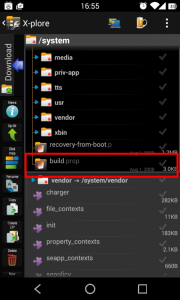
- В папке «system» вам нужно найти файл «build.prop», который нужно открыть, а сделать это можно с помощью приложений для редактирования текста
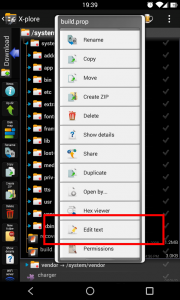
- Теперь вам необходимо найти строку «ro.sf.lcd_density»
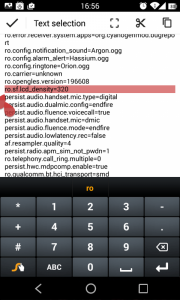
- Теперь же на своё усмотрение и по ощущениям, меняйте значение. Рекомендуем вам снижать по 20, так как даже при этом значении сразу же ощущаются изменения
- Когда вы найдете свою «золотую середину», то установите её, а после перезагрузите ваше устройство
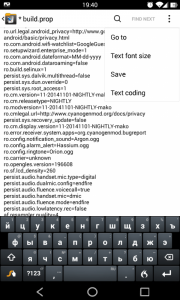
- Нашим устройством и подопытным стал гаджет Nexus 5, на котором «по умолчанию» стояло 480 DPI, после мы изменили на 420 DPI

Заметьте, что при 480 DPI помещалось 4 иконки приложений, а при 420 DPI стало помещаться 5 иконок приложений.
